Недавно задумался, а можно ли вести учет цен на «номенклатуру» (ну в 1С:Деньги — это статьи расхода). Оказывается можно, и не просто учет цен, а еще и по местам продажи этих товаров. Что для это необходимо. Немного настроить программу и кое-какие дополнительные действия при формировании расходов. И так, приступим. В гавном окне программе выбрать раздел «Настройка и сервис», далее «Настройка учета и справочники», далее установить галочку «Дополнительная аналитика статей» и нажать на «Аналитика».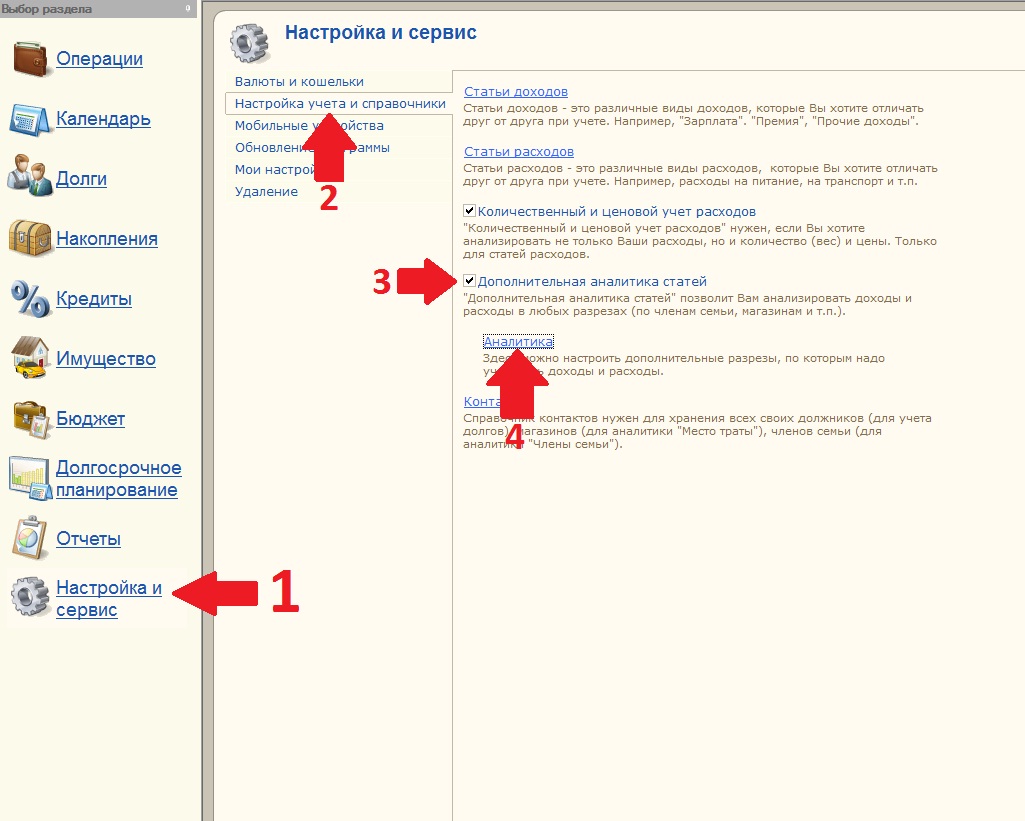
(Для знающих, откроется План видов характеристик «Свойства документов») Откроется окно «Доступная аналитика».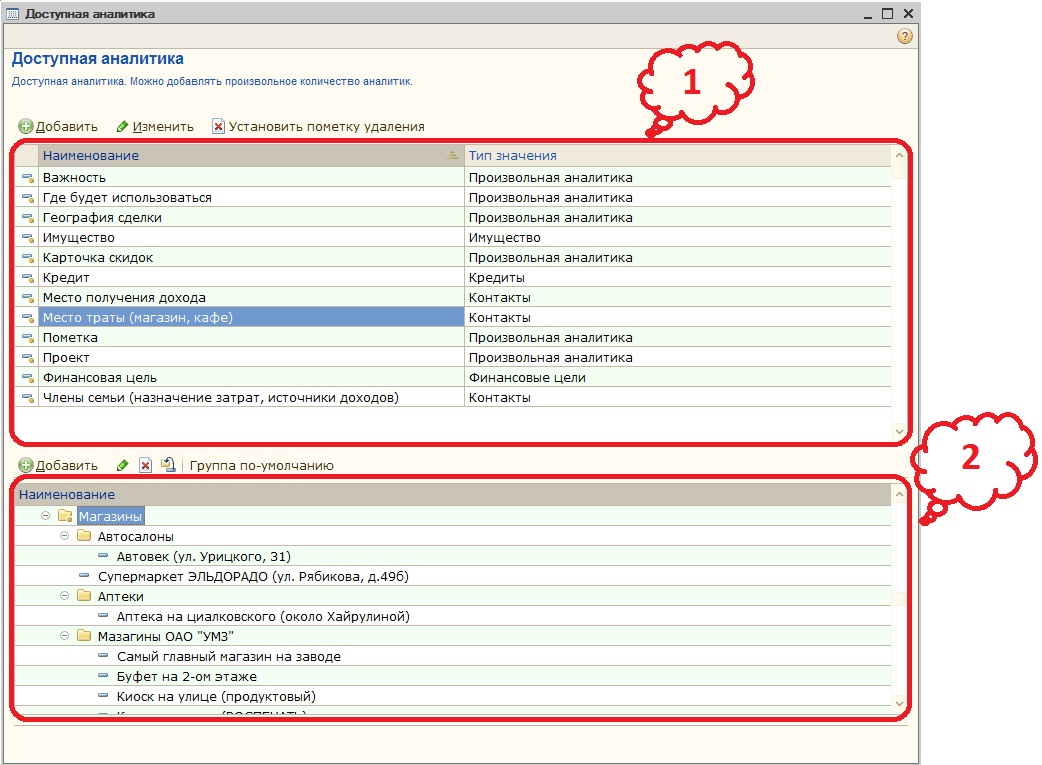
Условно разделим на 2 табличных поля. Табличное поле 1 как раз предназначено для того, в каких разразах мы будем вести учет. Табличное поле 2 относится уже к каждой аналитике как расшифровка. Т.е. если Вам потребуется ввести новый вид учета, тогда его просто необходимо добавить в Табличное поле 1.))) Нас, собственно, интересует предопределенная аналитика «Место траты (магазин, кафе)» (т.е. ее невозможно удалить). Выделив ее, в Табличном поле 2 появится справочник «Контакты». Собственно он и предназначен для ведения учета перечня магазинов, торговых центров и т.д. Там же можете добавить новые элементы в справочник. Но для более быстрого ввода данных, советую вводить их чуть позже.)))) Ввод расходов. Начинаем вводить новый расход
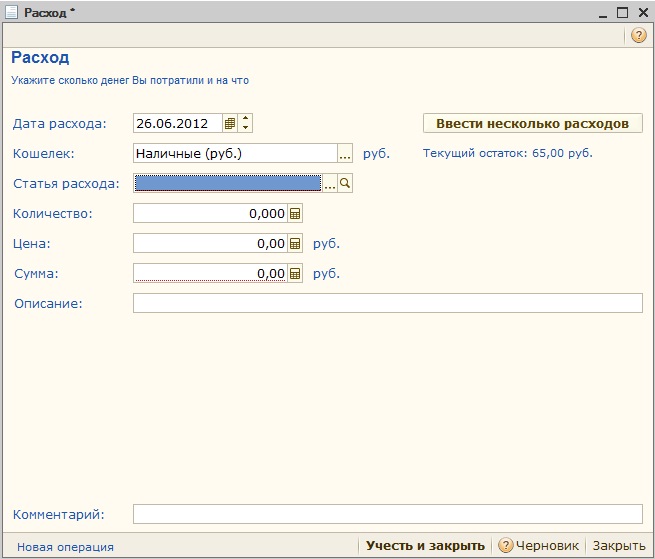
Как всегда выбираем статью расхода. Появится окно выбора статьи. Выделяем нужную статью и нажимаем редактировать.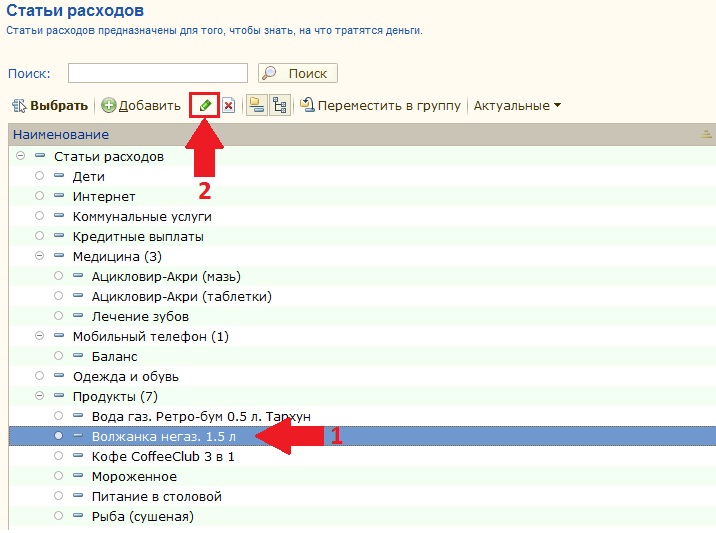
Если необходимо вести учет по количеству, тогда на вкладке «Количественный учет» устанавливаем галочку «Количественно-ценовой учет по этой статье».
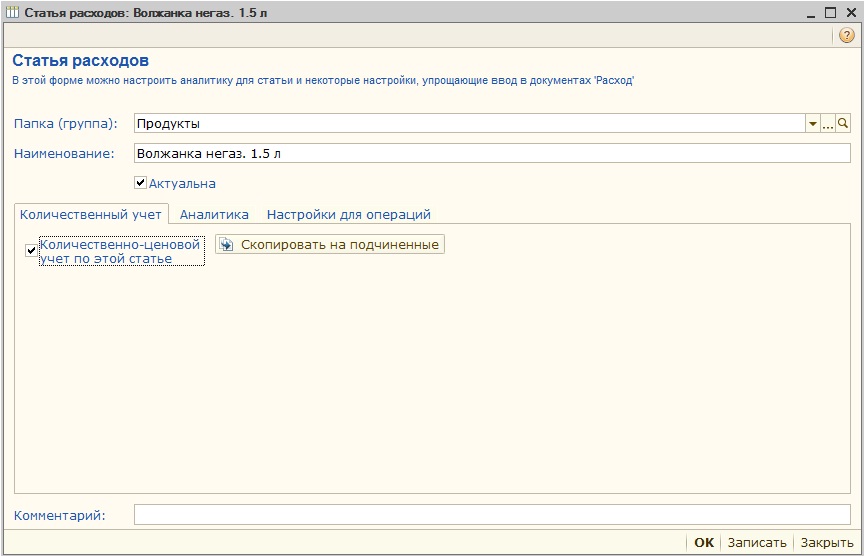
Вкладка «Аналитика». Там в поле необходимо указать все разрезы в которых необходимо вести учет. В нашем примере это «Место траты (магазин, кафе)». Если это постоянно разные места, тогда «Значение по умолчанию» можно не заполнять.
Сохраняем, выбираем. Рядом со статьей расхода появится новая кнопка «Аналитика» (Как раз здесь вводятся уже конкретные магазины)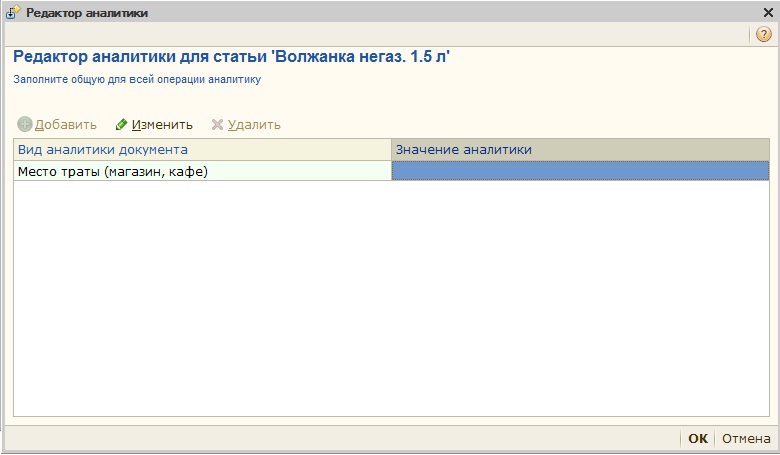
Устанавливаем значение для нашей аналитики. Открывается обычный справочник «Контакты».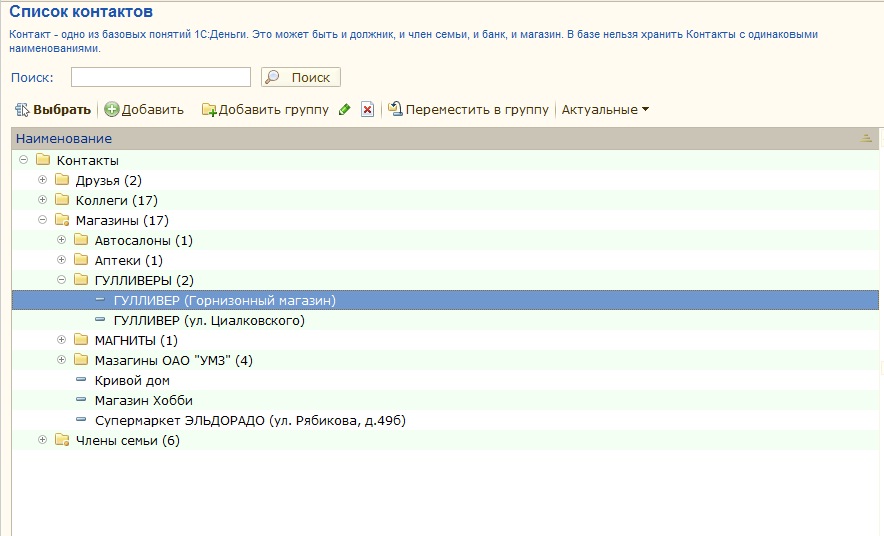
Либо выбираем существующий магазин, либо вводим новый. Выбираем. Далее все по-старому. Вводим цену и сохраняем. Собственно все. Если будете постоянно при расходе заполнять аналитику, тогда у Вас статьи расхода будут храниться уже в разрезе магазинов. Чем это хорошо. Можно отследить цены на разные даты и в разных магазинах. Все данные пишутся в регистр сведений «Динамика цен по местам трат». Как просматривать информацию. Отчеты. На примере отчета «Список расходов». Открываем отчет и в настройках просто указываем аналитику которую мы хотим видеть в отчете. Ну и вообще указываете все, что вам необходимо.
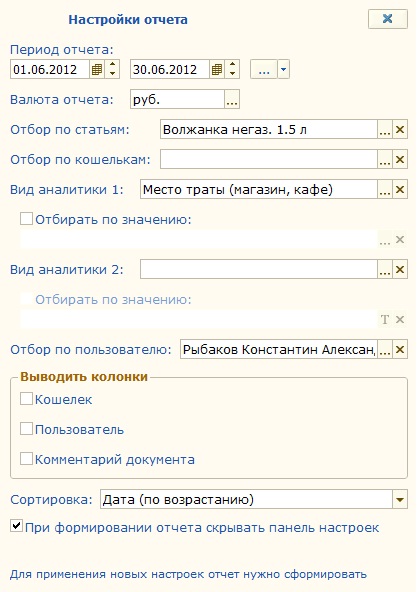
И уже в готовом отчете можете просмотреть динамику цен на конкретный продукт и в конкретных магазинах (или в одном).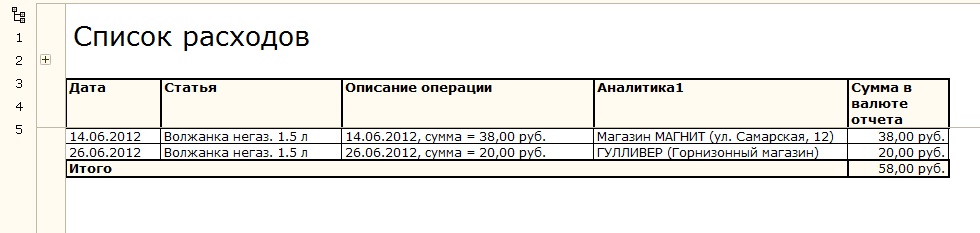

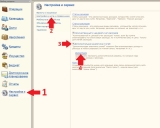
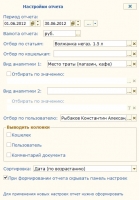
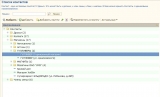

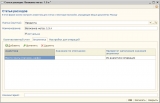
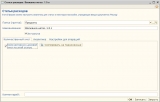
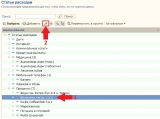
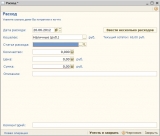
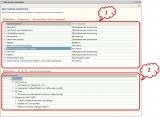
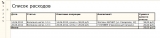





Спасибо, очень подробная и нужная инструкция для тех, кто анализирует и бережет свои деньги
Не за что. Приятно, что не я один такой))))